Բովանդակություն
Դուք կարող եք ունենալ ամսաթիվը ձեր տվյալների շտեմարանում այնպիսի ձևաչափով, ինչպիսին է YYYYMMDD (օրինակ՝ այսօրվա ամսաթիվը 20211128 է) կամ որպես ընդհանուր օրերի քանակ՝ սկսած 1900 թվականի հունվարի 1-ից (օրինակ՝ այսօր 44528 է): Դուք ցանկանում եք այն փոխարկել ներկառուցված Excel ամսաթվի ձևաչափերի: Զարմանալի է, որ Excel-ում հասանելի են ամսաթվի բոլոր տեսակի ձևաչափերը: Հոդվածում կբացատրվեն 4 եղանակ՝ թիվը (yyyymmdd) Excel-ում ամսաթվի ձևաչափի փոխարկելու համար:
Ներբեռնեք Practice Workbook
Դուք կարող եք ներբեռնել գործնական աշխատանքային գիրքը այստեղից:
Վերափոխեք համարը Date.xlsm4 մեթոդ Excel-ում համարը փոխարկելու համար (YYYYMMDD) ամսաթվի ձևաչափի
Մենք կօգտագործի հետևյալ տվյալների շտեմարանը Excel-ում թվերի ամսաթվի ձևաչափի փոխակերպման 4 տարբեր մեթոդները բացատրելու համար:

Այստեղ կարող եք տեսնել, որ տվյալների բազան պարունակում է երկու սյունակ, որոնցից մեկը թվերով է: yyyymmdd ձևաչափով, իսկ մյուսը՝ 1900 թվականի հունվարի 1-ից սկսած օրերի քանակով: Մենք կօգտագործենք տվյալների այս թվերը՝ փոխարկելու ամսաթվի ձևաչափեր:
1. Օգտագործելով TEXT բանաձևը համարը փոխարկելու համար (YYYYMMDD): ) դեպի Excel ամսաթվի ձևաչափ
Վերափոխված արդյունքների համար մենք կարող ենք օգտագործել բանաձև TEXT ֆունկցիայով : Մենք պետք է կիրառենք այս մեթոդը այն տվյալների նկատմամբ, որոնք պարունակում են 1900 թվականի հունվարի 1-ից սկսած օրերի քանակը: Այսպիսով, մենք օգտագործել ենք տվյալների հավաքածուի 2-րդ սյունակը:
Հետևեք ստորև նշված քայլերին:
Քայլեր.
- Դուք պետք է բանաձևը գրեք C5 բջիջում : Այնբանաձև՝
=TEXT(B5,"mm/dd/yyyy")
- Այնուհետև սեղմեք Enter ։
- Վերջում՝ Քաշեք լրացնել բռնակի պատկերակը մինչև վերջ՝ բոլոր տվյալների արդյունքը ստանալու համար:

🔎 Ինչպե՞ս է աշխատում բանաձևը:
📌 TEXT բանաձևն ընդունում է տեքստը, որն այս դեպքում B5 է որպես առաջին արգումենտ:
📌 Երկրորդ արգումենտը format_text է, որը պարունակում է այն ձևաչափումը, որը մենք ցանկանում ենք ներառել: Որպես ձևաչափ մենք օգտագործել ենք « մմ/օր/տտտ »: Դուք կարող եք օգտագործել ցանկացած ձևաչափ, որը ցանկանում եք ապոստրոֆում:
2. Օգտագործելով DATE-ը RIGHT, LEFT և MID բանաձևերով` համարը (YYYYMMDD) վերածելու Excel-ի ամսաթվի ձևաչափի
Եկեք ծանոթանանք ևս մեկ բանաձև՝ թվերը ամսաթվերի վերածելու համար: Այս մեթոդի համար մենք կօգտագործենք թվերը yyyymmdd ձևաչափով:
DATE բանաձևը կարող է տեղադրվել RIGHT , LEFT և MID բանաձևեր՝ թվերը ձևաչափով ամսաթվերի փոխարկելու համար «մմ/օր/տտտտ» :
Հետևեք ստորև նշված քայլերին` բանաձևը կիրառելու և ստանալու համար ցանկալի արդյունքը:
Քայլեր.
- Գրեք հետևյալ բանաձևը C5C5 :
=DATE(LEFT(B5,4),MID(B5,5,2),RIGHT(B5,2))
- Սեղմեք Մուտքագրեք եւ դուք կստանաք B5 արդյունքը:
- Քաշեք լրացնել բռնակի պատկերակը տվյալների հավաքածուի վերջ` մնացած տվյալների համար արդյունքներ ստանալու համար:
Արդյունքը կգտնեք ստորև:

🔎 Ինչպես է բանաձևըԱշխատո՞ւմ եք:
📌 Այստեղ LEFT , RIGHT և MID բանաձևերի առաջին փաստարկը տեքստ է: Այս դեպքում դա B5-ն է, որը վերցնում է տեքստը, որը պետք է անցնի փոխակերպման գործընթացը:
📌 Քանի որ yyyymmdd տվյալների բազայի ձևաչափն է, այստեղ ամենաձախ թիվը մինչև 4-ը նշանակում է տարի, միջին 2-ը՝ ամիս, իսկ ճիշտ 2-ը՝ ամսաթիվ։
📌 Համապատասխանաբար, բանաձևերը իրենց երկրորդ արգումենտում պարունակում են թվեր։ LEFT բանաձևի համար այն 4 է, RIGHT 2-ի և MID -ի համար անհրաժեշտ է ևս 2 արգումենտ, որտեղից այն սկսվում է և նիշը մինչև որ դա կպահանջվի:
📌 Վերջապես բոլոր երեք բանաձևերը տեղադրվում են DATE բանաձևի հետ` արդյունքը ստանալու համար:
3. Օգտագործելով Text to Column Wizard թիվը փոխարկելու համար ( YYYYMMDD) դեպի ամսաթվի ձևաչափ
Սակայն Excel-ի մեկ այլ գործիք՝ Տեքստը սյունակ Տվյալներ ներդիրից, կարող է օգտագործվել նաև համարը ամսաթվի ձևաչափի փոխարկելու համար:
Սա կիրառելու համար դուք պետք է հետևեք ստորև նշված քայլերին:
Քայլեր.
- Ընտրեք տվյալների հավաքածուն, որին ցանկանում եք փոխարկել Ամսաթվի ձևաչափ:
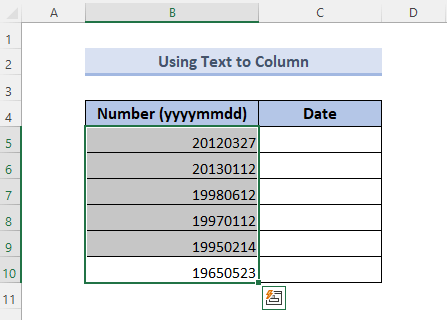
- Ընտրեք Տեքստ սյունակ Տվյալների գործիքներից Տվյալների ներդիր:

- Կա 3 քայլ Տեքստ դեպի սյունակ մոգ :
Քայլ 1/3. Ընտրեք Սահմանավորված և սեղմեք Հաջորդը:
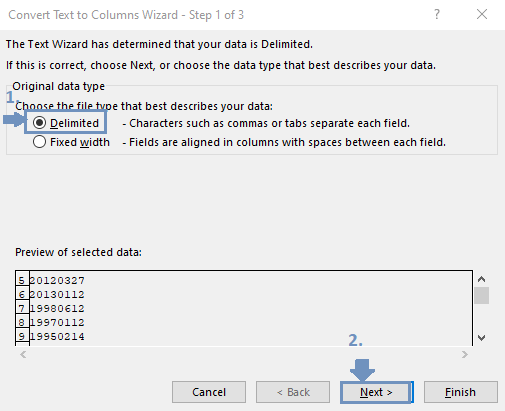
Քայլ 2/3: Պահպանեք բոլոր ներդիրները չընտրված և սեղմեք Հաջորդ .

Քայլ 3/3. Ընտրեք Ամսաթիվ և բացվող ընտրացանկից ընտրեք YMD : Վերջում սեղմեք Ավարտել :

Վերջապես կտեսնեք արդյունքը, ինչպես ցույց է տրված ստորև:

4. Օգտագործելով VBA մակրո՝ համարը (YYYYMMDD) ամսաթվի ձևաչափի փոխարկելու համար
Այս հոդվածի վերջին մեթոդը օգտագործում է VBA մակրո ՝ թվերը ձևաչափով փոխարկելու համար։ YYYYMMDD ամսաթվի ձևաչափին:
Դուք կարող եք կիրառել VBA մակրո կոդը` թվերը ամսաթվի ձևաչափի փոխարկելու համար հետևյալ քայլերով.
Քայլեր :
- Ընտրեք տվյալների հավաքածուն, որը ցանկանում եք փոխարկել:

- Սեղմեք ALT+F11 ձեր ստեղնաշարից: Սա կբացի VBA Macro պատուհանը:
- Ընտրեք ձեր աշխատաթերթը: Այնուհետև Տեղադրեք ներդիրից ընտրեք Module .
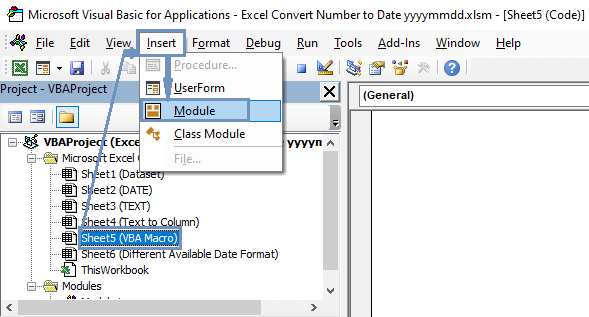
Սա կբացի Ընդհանուր պատուհան:
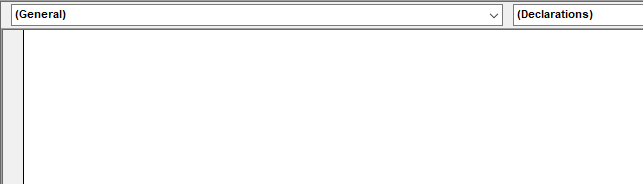
- Այժմ դուք պետք է ստորև գրեք կոդը Ընդհանուր պատուհանում:
Կոդ. 11>
Սա կբացի մի փոքրիկ տուփ:
- Ստուգեք ընտրված տվյալների տիրույթը և սեղմեք OK :

Դուք կարող եք տեսնել արդյունքը ձեր աշխատաթերթում:

Նշում. Այս մեթոդը ցույց կտա արդյունքները ընտրվածի սահմաններում տվյալները։ Հետևաբար, ձեր տվյալների բազան կկորչի սրա կիրառումից հետոմեթոդ. Եթե ապագայում դրանք ձեզ անհրաժեշտ լինեն, ապա պատճենեք և տեղադրեք դրանք մեկ այլ տեղ:
Excel-ում ամսաթվի տարբեր մատչելի ձևաչափեր
Excel-ն ունի շատ ամսաթիվ հասանելի ձևաչափեր, որոնք իսկապես ծառայում են օգտվողներին: Դուք կարող եք նաև դրանք օգտագործել՝ հետևելով ստորև նշված քայլերին:
Քայլեր.
- Ընտրեք տվյալները:

- Ստեղնաշարից սեղմեք CTRL+1 :
- Սա կբացի մի տուփ, որտեղ դուք պետք է ընտրեք Ամսաթվերը Թվերից: .
- Այնուհետև կարող եք տեսնել տարատեսակ ձևաչափեր ամսաթվերի համար: Ընտրեք նրան, ում ցանկանում եք:
- Այնուհետև սեղմեք OK :

Կամ,
- Գլխավոր ներդիրից տվյալներ ընտրելուց հետո ընտրեք բացվող ցանկը Համար բաժնում:
- Ընտրեք Ավելի շատ թվերի ձևաչափեր : Սա նաև կբացի տուփը, որտեղ դուք կգտնեք տարատեսակ ձևաչափեր ամսաթվերի համար:

Օրինակ, մենք ցույց ենք տվել 3 տարբեր ձևաչափեր ստորև նկարում:

Դադարեցնել թվերի ավտոմատ փոխարկումը ամսաթվերի
Microsoft-ը պարբերաբար թարմացնում է MS-Excel-ը` այն ավելի հարմարավետ դարձնելու համար: Դրան վերաբերող մի առանձնահատկությունն այն է, որ երբեմն այն ավտոմատ կերպով փոխակերպում է թվերը ամսաթվերի: Եթե ցանկանում եք անտեսել դա և ձեր տվյալները պահել «Թվերի» տեսքով, կան մի քանի խորհուրդներ ձեզ համար:
1. Դուք կարող եք օգտագործել բացատ կամ ապոստրոֆ այն թվից առաջ, որը ցանկանում եք մուտքագրել: Ապաստրոֆը նախընտրելի է, քանի որ տարածությունը կարող է խանգարել Excel-ի մի քանի այլ գործառույթների արդյունավետությանը:
2. Կրկին,կարող եք ընտրել այն բջիջները, որտեղ մուտքագրելու եք ձեր տվյալները և սեղմել CTRL+1 : Սա կբացի Ձևաչափել բջիջը վանդակը: Ընտրեք Text այնտեղից և սեղմեք OK : Սա կդադարեցնի ավտոմատ փոխակերպումը և ձեր տվյալները կպահի տեքստային ձևով:
Հիշելու բաներ
Դուք պետք է իմանաք յուրաքանչյուր մեթոդի կիրառումը և այնուհետև ուշադիր հետևեք քայլերին: ձեր պահանջներին համապատասխան արդյունքներ ստանալու համար:
Եզրակացություն
Հոդվածում գնահատվում են 4 տարբեր մեթոդներ Excel-ում թվերի ամսաթվի ձևաչափեր փոխարկելու համար: Մենք օգտագործել ենք Excel բանաձևեր, ինչպիսիք են DATE , MID , TEXT և այլն, և Excel գործիքներ, ինչպիսիք են Text to Column և VBA Macro կոդերը մեթոդների համար: Հուսով եմ, որ հոդվածը օգտակար էր ձեզ համար: Հարցերի դեպքում կարող եք գրել մեկնաբանությունների բաժնում:

